ในหลายๆ องค์กรที่มีการเริ่มโครงการ Data Analytics มักจะให้ความสำคัญกับการเก็บข้อมูล และการใช้ประโยชน์จากข้อมูล เป็นอันดับต้นๆ เพราะยิ่งเรามีข้อมูลมากและใช้ประโยชน์จากข้อมูลได้เยอะเท่าไร ก็จะสร้างความได้เปรียบให้กับองค์กรได้มากเท่านั้น ซึ่งปัจจุบันมีเครื่องมือที่ใช้เก็บข้อมูลที่หลากหลาย เช่น Database, Data Lake หรือ Data Warehouse
โดยข้อมูลจาก SAP เป็นหนึ่งในข้อมูลหลักที่มักจะนำมาใช้ในหลายๆ โครงการอยู่เสมอ แต่การจะนำข้อมูลจาก SAP มาใช้นั้นเป็นเรื่องท้าทายสำหรับผู้พัฒนาระบบอย่างมาก เพราะมีหลายปัจจัยที่ต้องคำนึง เช่น วิธีการที่ใช้ดึงข้อมูล เครื่องมือที่ใช้ดึงข้อมูล ระเบียบและข้อกำหนดในการเข้าถึงข้อมูลของระบบ SAP
การเชื่อมต่อ SAP โดยใช้เครื่องมือ 3rd party จึงเป็นหนึ่งในวิธีการที่หลายโครงการใช้ เพราะช่วยลดปัญหาเรื่องรอยต่อระหว่างระบบ SAP และระบบที่นำมาเชื่อมต่อเพื่อใช้งาน โดยในบทความนี้จะมาพูดถึง วิธีการเชื่อมต่อและดึงข้อมูลจาก SAP ผ่านเครื่องมือ XtractIS ที่จะดึงข้อมูลไปเก็บใน Database บน SQL Server ครับ
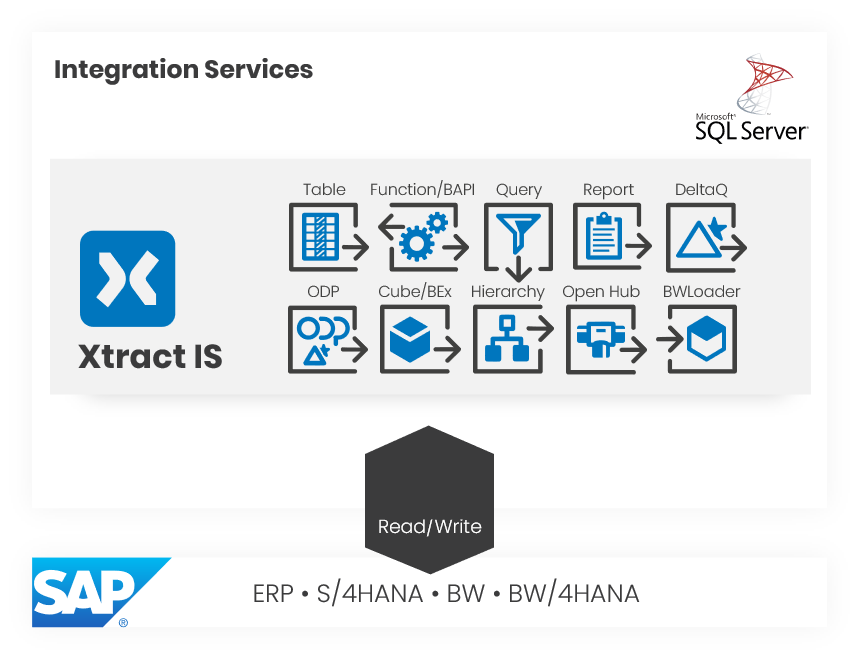
รูปที่ 1 ประเภท Connectors ที่รองรับในการเชื่อมต่อกับ SAP
XtractIS เป็นเครื่องมือที่ใช้สำหรับ Extract ข้อมูลจากระบบ SAP และ Integrate ไปยัง Database ปลายทางอื่นๆ เช่น SQL Server ซึ่งตัวโปรแกรมจะใช้ SAP-certified Connectors และ APIs ในการดึงข้อมูลจากระบบ SAP ทำให้มั่นใจได้ว่าข้อมูลมีความปลอดภัยและน่าเชื่อถือ โดยการใช้งาน XtractIS จะต้องทำการติดตั้งโปรแกรม ให้เป็น Plug-in สำหรับ SSIS (SQL Server Integration Service) หลังจากติดตั้งเรียบร้อยแล้ว จะพบ XtractIS Connector เพิ่มขึ้นมาในแท็บ Toolbox เราสามารถเลือกประเภท Connector ที่ต้องการเชื่อมต่อและสร้าง Connection ไปยังระบบ SAP ที่ต้องการดึงข้อมูลไปยัง Database ปลายทางได้ ดังรูปที่ 2
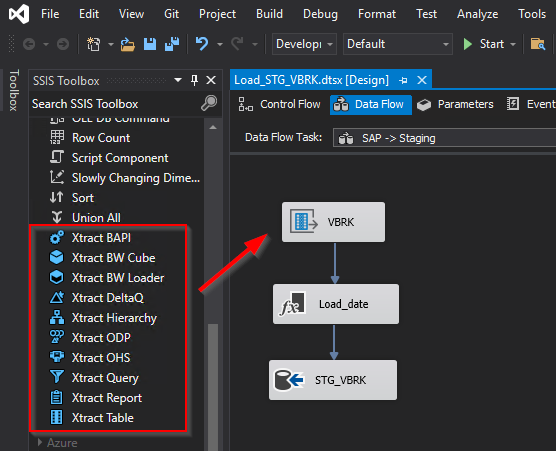
รูปที่ 2 ตัวอย่าง Component Connector หลังจากติดตั้ง XtractIS บน SSIS
ซึ่งจากตัวอย่างเราจะดึงข้อมูลจาก Table VBRK ที่เก็บข้อมูล Billing Document จากระบบ SAP ERP โดยใช้ Connector ประเภท Xtract Table เชื่อมต่อไปยัง Table ที่ระบบ SAP ERP โดยตรง หลังจากที่เชื่อมต่อ Table ต้นทางแล้ว เราสามารถใช้เครื่องมือ SSIS ในการ Transform ข้อมูลเพิ่มได้ เช่น Add column เพื่อ Stamp วันที่ในการโหลดข้อมูล ทำให้ทราบว่าข้อมูลล่าสุดถูกโหลดเมื่อไรก่อนที่จะนำไปเก็บที่ SQL Server Database ดังรูปที่ 3 และเมื่อ Job รันเสร็จ เราจะเห็นข้อมูลที่ถูกโหลดมาจาก SAP ERP เก็บอยู่ที่ SQL Server Database ดังรูปที่ 4
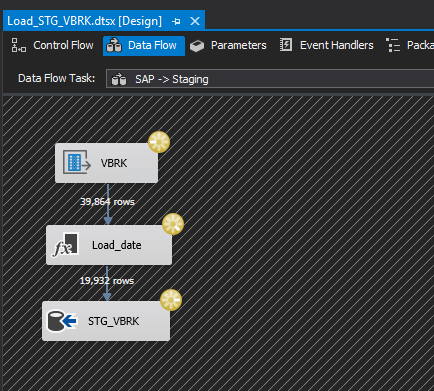
รูปที่ 3 ตัวอย่างการรัน SSIS Job ที่ใช้ XtractIS ดึงข้อมูลจาก SAP ERP
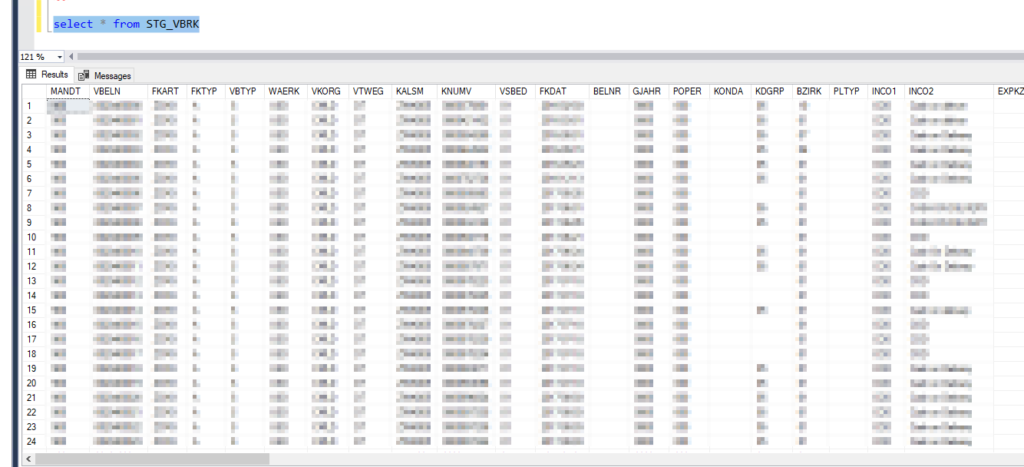
รูปที่ 4 ข้อมูลจาก Table VBRK บน SQL Server Database ที่ดึงจากระบบ SAP ERP
ผู้ที่สนใจการ Extract ข้อมูลจากระบบ SAP ไปยัง SQL Server สามารถปรึกษาทาง ZyGen เพื่อให้คำแนะนำเพิ่มเติมได้ครับ
Author: Teannuttee P.

